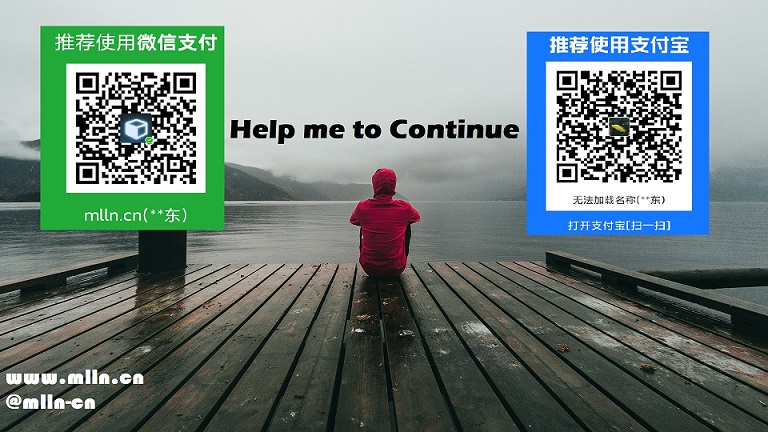文章目录
如图所示,假如我隐藏了B列,而A咧和C列是可以选中的,那么我们复制A:C就可以将ABC三列复制下来,那么隐藏的单元格也就暴露了。所以今天我教给大家两个方法保护工作表,都可以防止复制。
- 将需要隐藏的单元格先隐藏,这里就省略了隐藏的过程,然后我们点击菜单上的:审阅–保护工作表
![Excel2013:[34]禁止复制隐藏单元格](/2016/09/05/Excel2013%EF%BC%9A%5B34%5D%E7%A6%81%E6%AD%A2%E5%A4%8D%E5%88%B6%E9%9A%90%E8%97%8F%E5%8D%95%E5%85%83%E6%A0%BC/8c511fe93901213f7a53e0a056e736d12f2e952f.jpg)
- 输入密码,勾选前两个选项,然后点击确定按钮。
![Excel2013:[34]禁止复制隐藏单元格](/2016/09/05/Excel2013%EF%BC%9A%5B34%5D%E7%A6%81%E6%AD%A2%E5%A4%8D%E5%88%B6%E9%9A%90%E8%97%8F%E5%8D%95%E5%85%83%E6%A0%BC/8697397f9e2f0708757e847ceb24b899a901f210.jpg)
- 提示你重新输入密码,重新输入密码,点击确定按钮
![Excel2013:[34]禁止复制隐藏单元格](/2016/09/05/Excel2013%EF%BC%9A%5B34%5D%E7%A6%81%E6%AD%A2%E5%A4%8D%E5%88%B6%E9%9A%90%E8%97%8F%E5%8D%95%E5%85%83%E6%A0%BC/91ae68c6a7efce1b4f4b66b6ad51f3deb48f652f.jpg)
当别人尝试复制你的Excel的时候就会看到无法选中你的单元格,也就无法取消隐藏的单元格。
先选中所有单元格
![Excel2013:[34]禁止复制隐藏单元格](/2016/09/05/Excel2013%EF%BC%9A%5B34%5D%E7%A6%81%E6%AD%A2%E5%A4%8D%E5%88%B6%E9%9A%90%E8%97%8F%E5%8D%95%E5%85%83%E6%A0%BC/4bd1e803738da97775542857b251f8198618e310.jpg)
- 按下快捷键Ctrl+1,打开【设置单元格格式】对话框,切换到【保护】标签,取消这两个选项,点击确定
![Excel2013:[34]禁止复制隐藏单元格](/2016/09/05/Excel2013%EF%BC%9A%5B34%5D%E7%A6%81%E6%AD%A2%E5%A4%8D%E5%88%B6%E9%9A%90%E8%97%8F%E5%8D%95%E5%85%83%E6%A0%BC/8759287adab44aed7a351098b11c8701a18bfb10.jpg)
- 接着,我们将B列移动到A列,方法是:剪切B列,然后在A列上右键单击,选择【插入复制的列】,这样B列就移动到了A第一列,这很重要,我们这一步的关键点就是:【将要隐藏的列移动到第一列(A列)】。。。
![Excel2013:[34]禁止复制隐藏单元格](/2016/09/05/Excel2013%EF%BC%9A%5B34%5D%E7%A6%81%E6%AD%A2%E5%A4%8D%E5%88%B6%E9%9A%90%E8%97%8F%E5%8D%95%E5%85%83%E6%A0%BC/1cd4147b02087bf46297f995f0d3572c11dfcf10.jpg)
选中A列,按下快捷键Ctrl+1,打开【设置单元格格式】对话框,切换到【保护】标签,勾选【锁定】和【隐藏】,点击确定
隐藏A列:右键单击A列,然后选择【隐藏】
![Excel2013:[34]禁止复制隐藏单元格](/2016/09/05/Excel2013%EF%BC%9A%5B34%5D%E7%A6%81%E6%AD%A2%E5%A4%8D%E5%88%B6%E9%9A%90%E8%97%8F%E5%8D%95%E5%85%83%E6%A0%BC/a005b3345982b2b7622e91b833adcbef77099bde.jpg)
- 接着我们保护一下工作表,点击【保护工作表】
![Excel2013:[34]禁止复制隐藏单元格](/2016/09/05/Excel2013%EF%BC%9A%5B34%5D%E7%A6%81%E6%AD%A2%E5%A4%8D%E5%88%B6%E9%9A%90%E8%97%8F%E5%8D%95%E5%85%83%E6%A0%BC/4e83cb628535e5dd2d240ea374c6a7efce1b6207.jpg)
- 输入密码,记得勾选下面的前两项,点击确定按钮。
![Excel2013:[34]禁止复制隐藏单元格](/2016/09/05/Excel2013%EF%BC%9A%5B34%5D%E7%A6%81%E6%AD%A2%E5%A4%8D%E5%88%B6%E9%9A%90%E8%97%8F%E5%8D%95%E5%85%83%E6%A0%BC/ae10eddeb48f8c5441db6e5338292df5e0fe7f07.jpg)
- 现在已经完成了设置,别人无法复制隐藏的第一列数据,可以修改编辑复制其他列数据。如果你打算隐藏的数据不仅仅是一列还有很多列,你可以将所有隐藏列放到表格的最前面,然后隐藏、在保护单元格。这样最前面隐藏的单元格都是无法被选中的,也即是无法被复制查看修改的。
转载请注明来自DataScience.
邮箱: 675495787@qq.com